Digitale Pinnwände eignen sich im Grundschulbereich hervorragend zum Erstellen eines digitalen Klassenzimmers. Gegenüber gängigen LMS-Systemen haben sie den Vorteil, dass auch kleinere Kinder das Klassenzimmer intuitiv nutzen können und das, ohne sich dafür anmelden zu müssen.
Wichtig ist dennoch, dass man bei der Wahl des Anbieters darauf achtet, dass alle Daten datenschutzrechtlich konform verarbeitet werden. In diesem Artikel erzähle ich euch, wie ich das digitale Klassenzimmer aus der Pandemie quasi digital upgecycelt habe und welche Einsatzmöglichkeiten es für digitale Pinnwände im Grundschulunterricht gibt. Außerdem findest du auf dem YouTube-Kanal des Klett-Verlags ein Tutorial zum Erstellen eigener digitaler Pinnwände am Beispiel „Taskcards“.
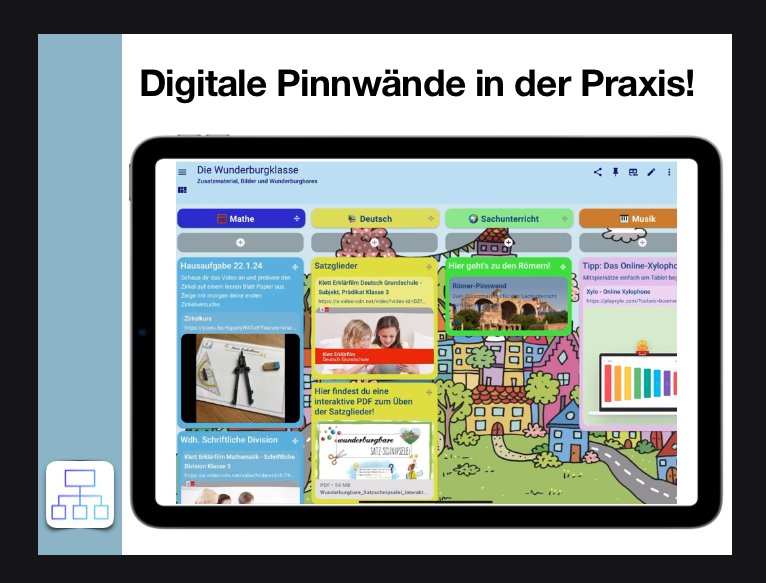
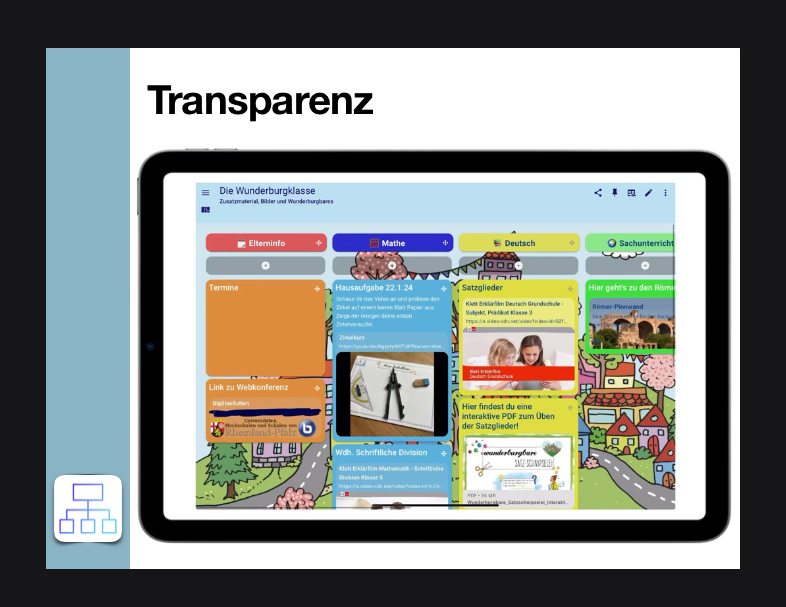
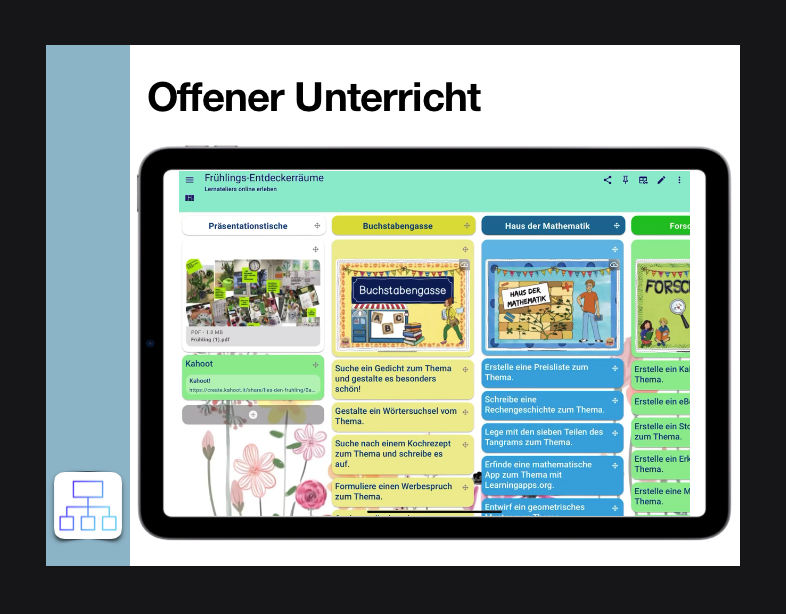
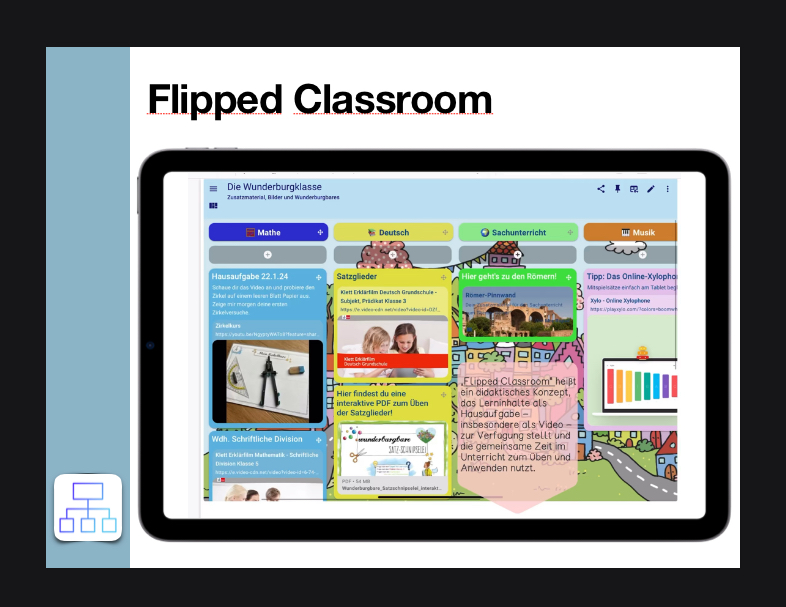
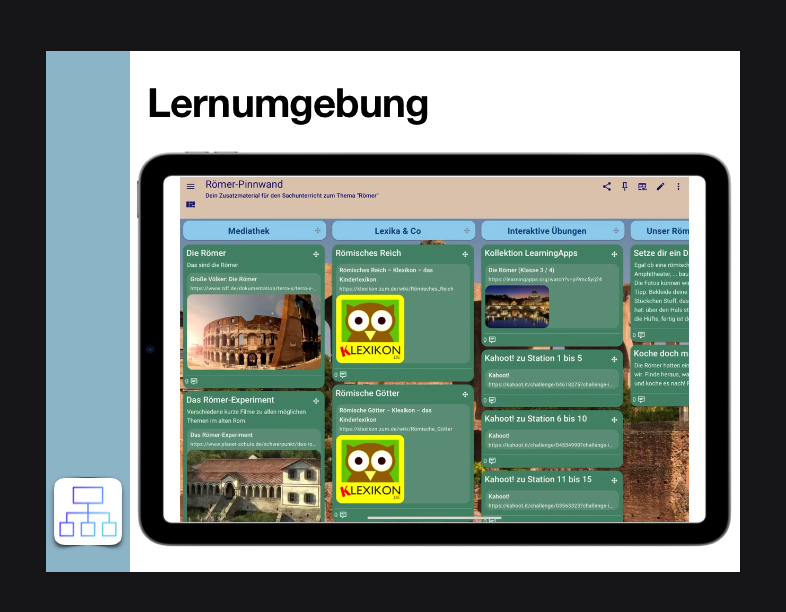
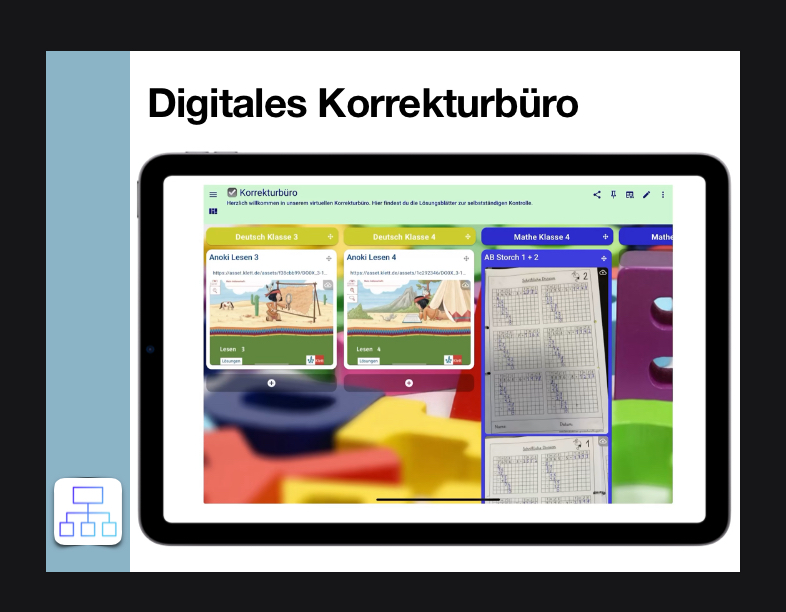
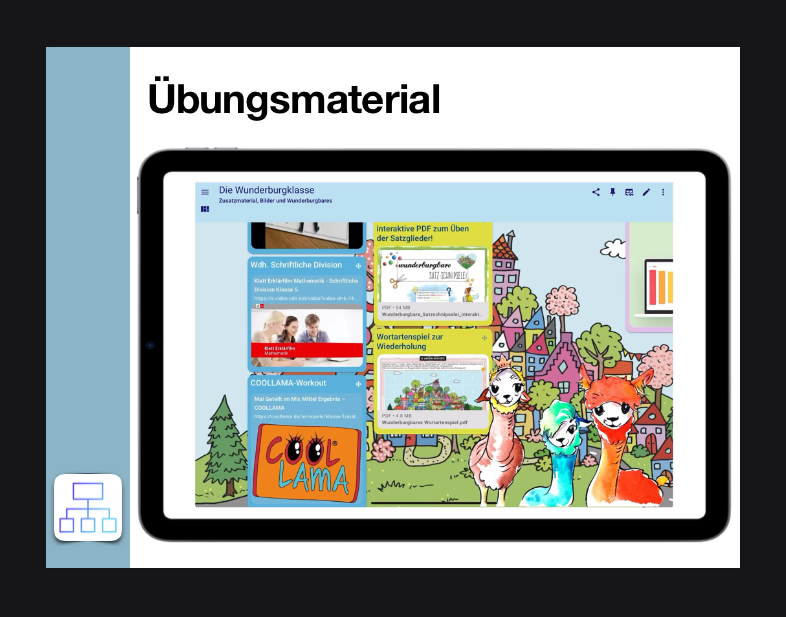
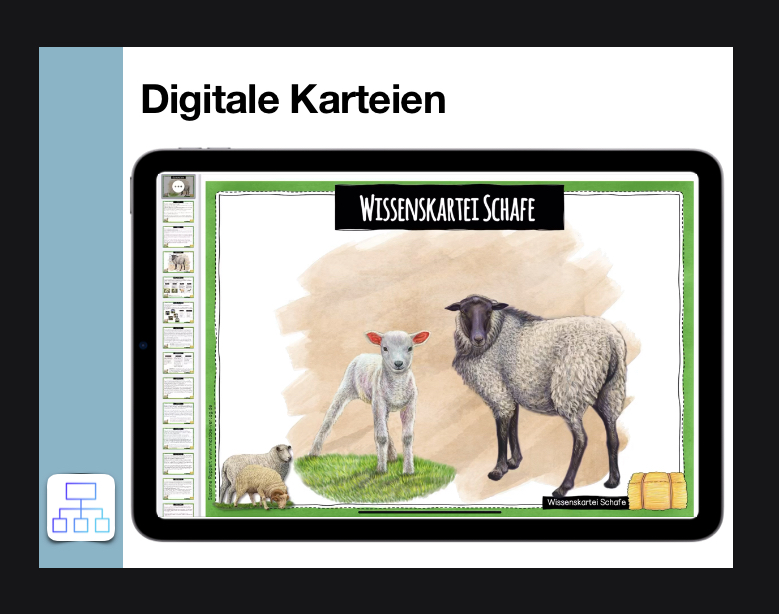
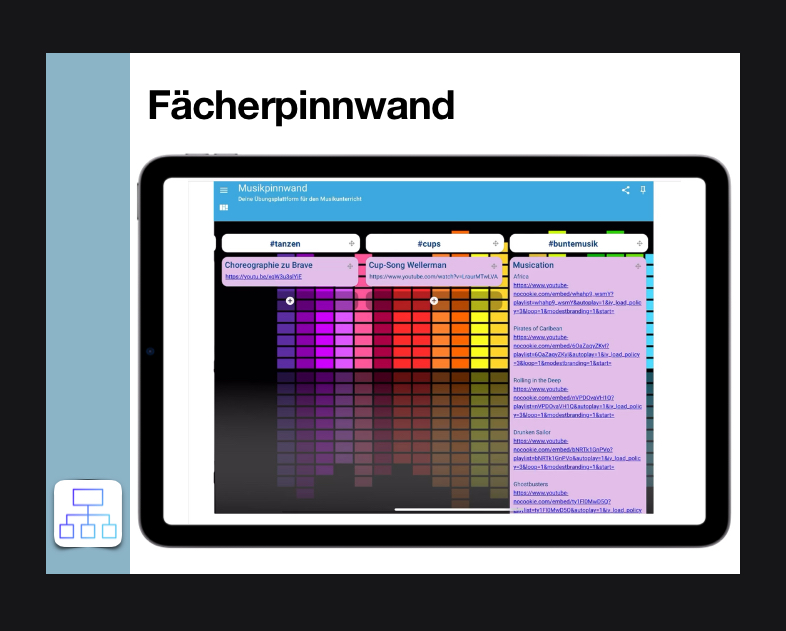
Einsatzmöglichkeit Nr. 1: Digitales Klassenzimmer
In meinem digitalen „Wunderburg-Klassenzimmer“ finden die Kids im Grunde alles, was sie auch in ihrem analogen, physisch realen Klassenzimmer auch finden – säuberlich sortiert in Spalten für jedes Fach.
- Plakate hängen hier nicht an der Wand, sondern finden sich als Bilder oder PDF-Dateien in der Spalte des jeweiligen Faches.
- Karteikarten muss ich weder laminieren, noch in den Tiefen des Klassenzimmers suchen, wenn sie auf einmal wie vom Erdboden verschluckt sind. Ich stelle sie einfach digital als PDF-Datei ins digitale Klassenzimmer und die Kinder können diese sowohl in der Schule als auch zu Hause jederzeit nutzen.
- Von Tafelbildern erstelle ich Screenshots und füge sie im digitalen Klassenzimmer ein, wenn jemand krank ist oder die Informationen des Tafelbildes relevant zur Vorbereitung einer Lernzielkontrolle sind.
- Learning-Apps, die ich oft als QR-Code auf dem Wochenplan oder auf Arbeitsblättern verlinke, sind im digitalen Klassenzimmer mit Vorschaubild direkt anklickbar und ordentlich gesammelt.
- In der Mathespalte sind COOLLAMA-Spiele nicht mehr wegzudenken!
- Quizzes, die wir im Klassenverband spielen oder die ich zur Lernstandsanalyse als Hausaufgabe gebe, können die Kinder ebenfalls auch direkt anklicken.
- Filme, egal ob als Tutorial oder als Wissensinput, verlinke ich ebenfalls – vor allem im Bereich Sachunterricht. So können auch Kinder, die vielleicht krank sind, schonenden Input bekommen. Die Dosis bestimmen dabei die Eltern.
- Apropos Eltern: Das Klassenzimmer dient auch für die Transparenz der Eltern und sie finden dort eine Terminliste sowie einen direkten Link zum Webkonferenz-Raum, falls wir uns spontan zu einer Videokonferenz treffen möchten.
Einsatzmöglichkeit Nr. 2: Flipped Classroom
Das Konzept in Kürze: Die Schüler*innen bekommen als Hausaufgabe keine Übungen, sondern fachlichen Input. Dies wird durch Lernvideos, interaktive PDFs, Learningapps oder einer Kombination aus Selbigen realisiert. Am nächsten Tag in der Schule üben die Kinder dann in ihrer Peer-Group. Die Lehrkraft sieht, ob der Lerninhalt verstanden wurde und kann – im Gegensatz zu den Übungen als Hausaufgabe – direkt intervenieren und unterstützen.
Ein Beispiel: Die Kinder erhalten als Hausaufgabe ein kurzes Lernvideo zum Aufbau des Sonnensystems und bearbeiten im Anschluss eine interaktive PDF oder eine Learningapp dazu. So bekommen sie auch direkt eine Rückmeldung, bzw. eine Verbesserung. Am nächsten Tag bearbeiten die Kinder dann eine Aufgabe in der Schule, vertiefen das Gelernte noch einmal und wenden an. Haben sie jedoch bei der Bewältigung der Schulaufgabe Probleme, kann nun die Lehrkraft direkt Hilfestellung geben.
Mein liebstes Einsatzgebiet: Einführungen schriftlicher Rechenverfahren – immer flippen, klappt nämlich viel besser!
Warum funktioniert „flipped classroom“ so gut? Das hängt m. E. damit zusammen, dass die Kids in ruhiger Atmosphäre das Lernvideo schauen können. So oft sie möchten. Dann schlafen sie noch eine Nacht darüber und am nächsten Tag wird das Gelernte nochmals stimuliert. Praktisch ist auch, dass die Eltern gleich mitschauen können, wie ich die schriftlichen Rechenverfahren einführe. Ein „also wir haben das damals so gemacht…“ entfällt und Verwirrungen beim Kind werden vermieden.
Einsatzmöglichkeit Nr. 3: interaktives Übungsmaterial
Ich spare mir viele Kopien, wenn ich Übungsmaterialien als interaktive PDF-Dateien oder Learning-Apps zur Verfügung stelle. Interaktive PDF-Dateien lassen sich quasi wie eine Website bedienen und die Kinder klicken sich so durch die Datei. Learning-Apps bereite ich entweder vor oder die Kinder erstellen sich selbst welche.
Einsatzmöglichkeit Nr. 4: digitale Lernumgebung
Zu den meisten Themen des Sachunterrichts erstelle ich eine zusätzliche Pinnwand in Form einer digitalen Lernumgebung. Zum Sachunterrichtsthema finden die Kinder hier eine Mediathek mit Erklärvideos oder Radiobeiträgen, die ich verlinke. Dazu stelle ich auch interaktive Übungen in Form und PDF-Dateien oder Learning-Apps zur Verfügung. Sie können außerdem auf Bildmaterial zurückgreifen, z. B. zur Erstellung eigener eBooks oder Quizzes, und finden oft auch das verwendete Arbeitsmaterial wieder. Auch das schafft wieder Transparenz und erleichtert den Eltern die aktive Mitarbeit. Sie können ihre Kinder so besser unterstützen und das ist mir sehr wichtig.
In der Regel gibt es zu jedem Sachunterrichtsthema auch noch besondere Aufgaben, z. B. die Einrichtung einer Ausstellung zum Thema im Kinderzimmer. Diese Zusatzaufgaben finden sich dann auch in der digitalen Lernumgebung.
Einsatzmöglichkeit Nr. 5: Offener Unterricht
Egal ob Stationenarbeit, Wochenplanarbeit, Werkstattarbeit oder – wie in meinem Falle – Atelierarbeit: Auch diese Formate lassen sich in digitalen Pinnwänden realisieren. Hierzu werden die Aufgaben sortiert aufgeschrieben und stehen so den Kindern jederzeit zur Verfügung. Arbeitsergebnisse kann man dort ebenfalls in Form von Videos und Fotos präsentieren.
Einsatzmöglichkeit Nr. 6: Digitales Korrekturbüro
Ein digitales Korrekturbüro ist so simpel wie genial: Hier kann man z. B. die digitalen Lösungshefte der Anoki-Hefte „parken“, Lösungsblätter der Stationenarbeit oder auch einfach die Ergebnisse des Kindes, das eine Aufgabe als erstes vorgezeigt hat und so kontrolliert wurde. Hierzu einfach ein Foto machen, ins digitale Korrekturbüro hochladen und schon muss man die anderen Arbeitsblätter nicht selbst korrigieren 😉
Übrigens: Den Zugang fürs digitale Korrekturbüro gibt es nur bei mir am Pult 🙂
Einsatzmöglichkeit Nr. 7: Als Tafel „to go“
Das ist ein Teacherhack für alle Fachlehrkräfte! In meinem Fall ist es der Musikunterricht. Da unterrichte ich drei Klassen und nicht alle in meinem eigenen Saal. Gerne greife ich zur Auflockerung zwischendurch auf Playalongs für bunte Musikinstrumente oder für Bodypercussion zurück. Viele Themen im Musikunterricht behandle ich auch in allen drei Klassen parallel auf unterschiedlichen Niveaustufen. Deshalb habe ich mir eine eigene Pinnwand für den Musikunterricht angelegt und kann in allen Sälen darauf zurückgreifen.